아이폰 유튜브 pip 모드 유튜브 백그라운드 재생 안됨 설정 유튜브프리미엄 활용뚝딱

안녕하세요 왕별입니다. 오늘은 아이폰 유튜브 pip 모드 지정하는 방법과 유튜브 백그라운드 재생 안됨 경우에 설정하시는 두가지를 준비하였으며 유튜브프리미엄 모드 기준이라는 점을 참고하시길 바랍니다.
참고사항
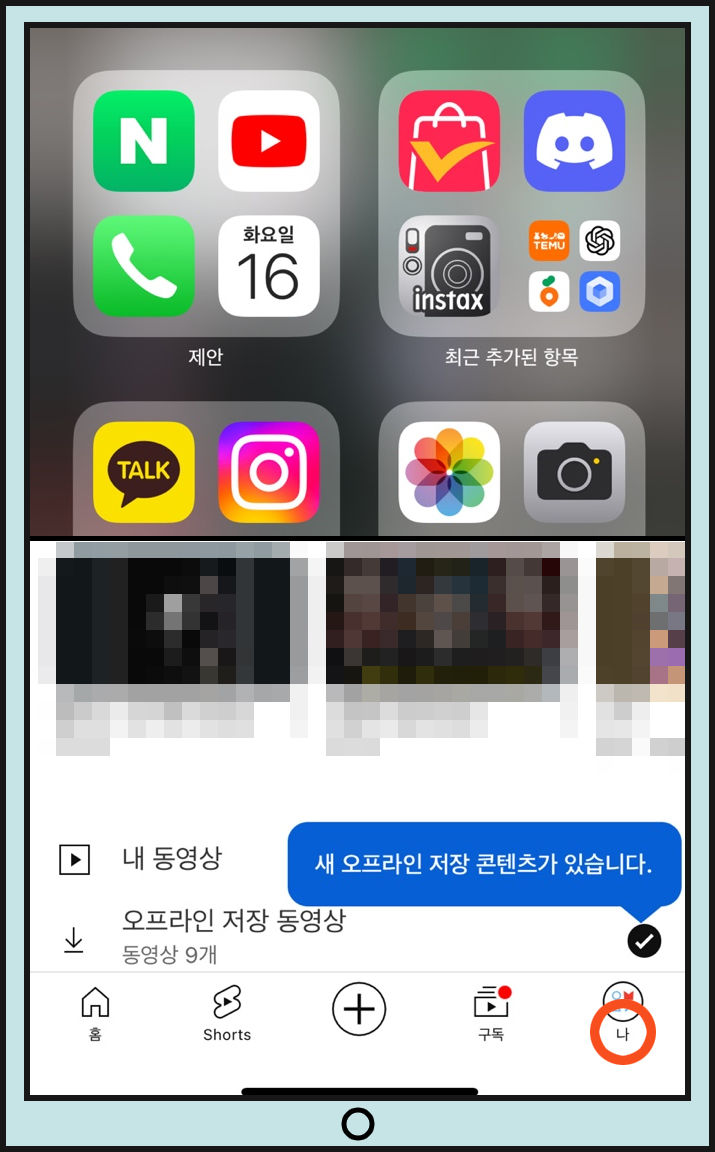
- 유튜브 백그라운드 재생 설정 : 유튜브 프리미엄이 가입이 되어있는 상태에서 아이폰의 유튜브 어플을 실행해주시고 나신 이후에 맨 하단 오른쪽 메뉴의 자신의 프로필을 골라주시면 됩니다.
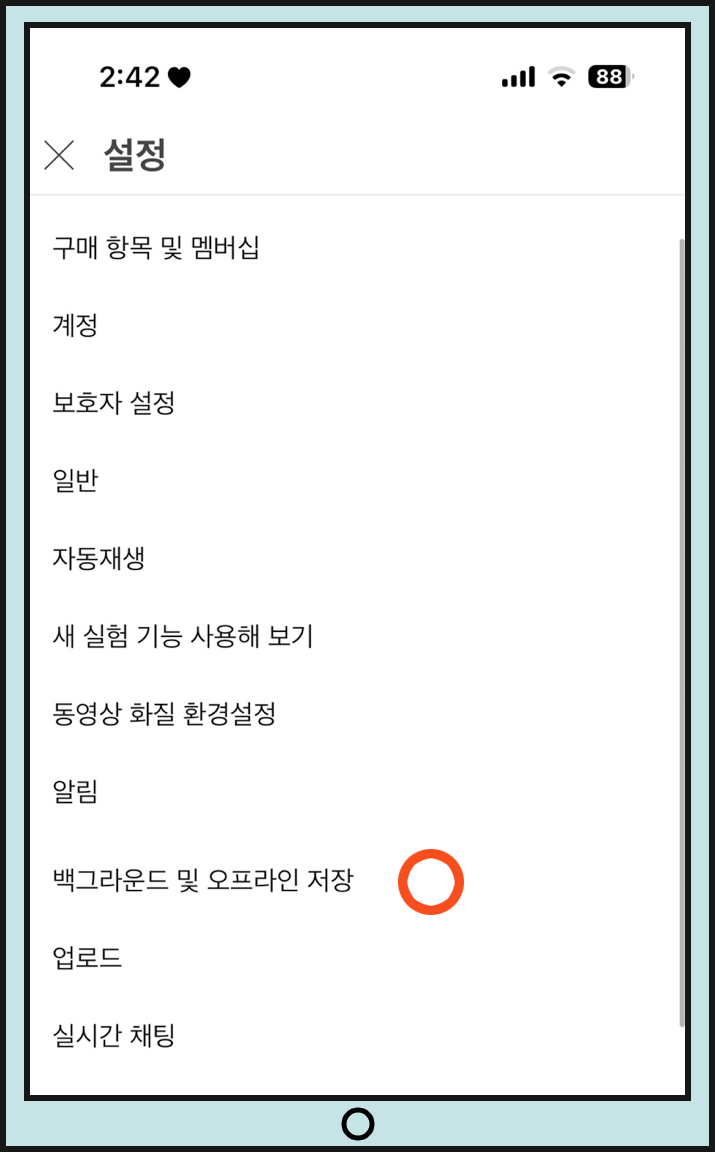
그럼 설정이라는 메뉴가 나오시는 것을 아실 수가 있습니다. 여기에서 백그라운드 및 오프라인 저장이라고 적혀져있는 것을 골라주시면 됩니다. (메뉴가 아주 다양해서 잘 고르셔야합니다.)
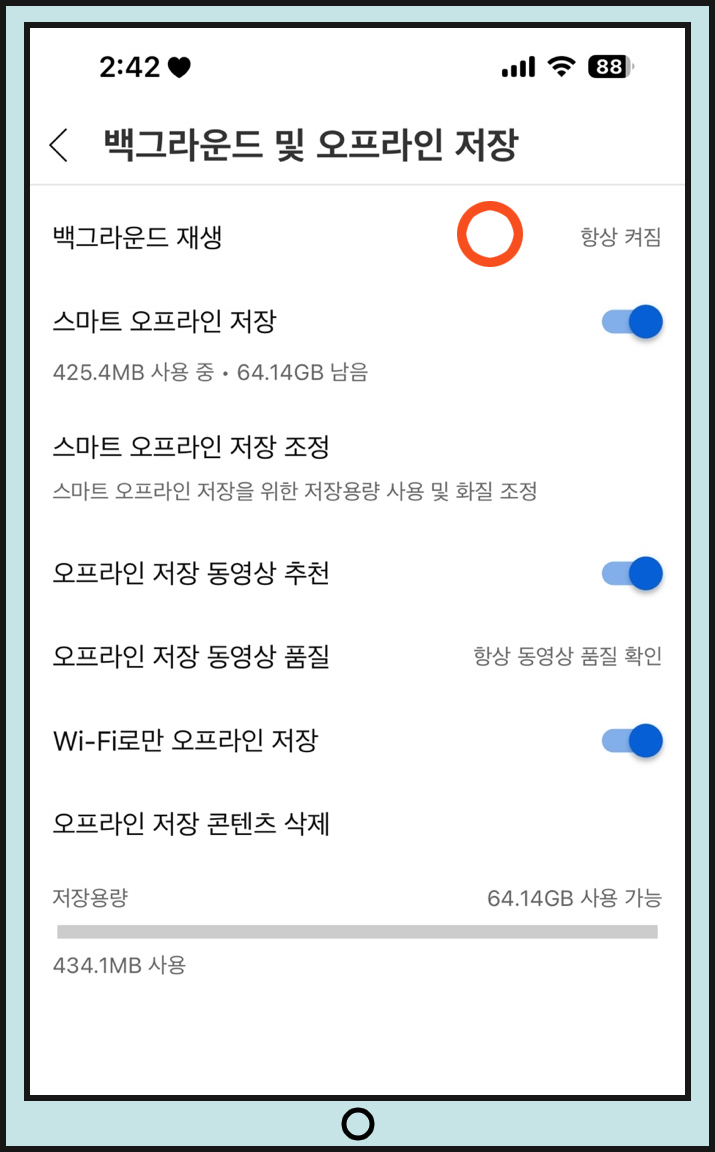
그럼 백그라운드 및 오프라인 저장에서 백그라운드 재생을 선택해주시면 됩니다. (여기에서 재생이 안되시는 경우 몇가지 살펴보시면 되신다는 점을 참고해주시길 바랍니다.)
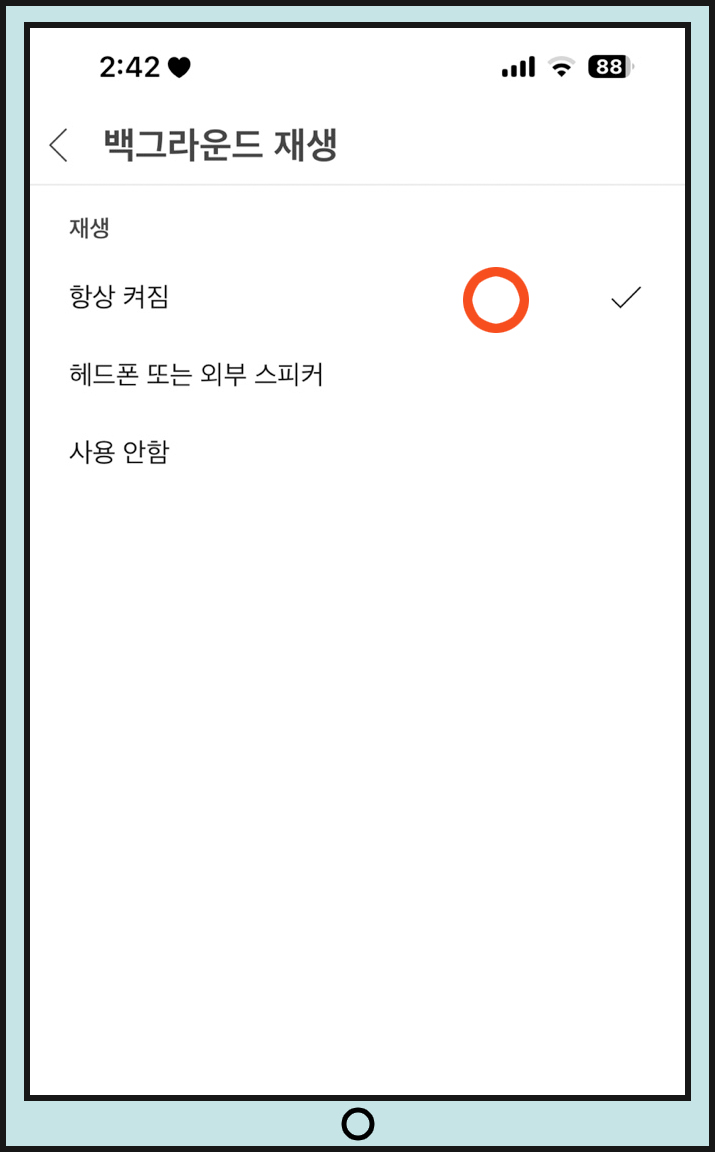
재생 목록은 세가지가 나오시는 것을 아실 수가 있으시며 여기에서 우리는 항상 켜짐이라고 적혀져있는 것에 체크를 해주시면 됩니다. (다음 화면으로 넘어가보겠습니다.)

혹시라도 백그라운드 재생이 안되시는 경우에는 맨 하단에 위치한 사용 안함에 적용이 되어있는 경우가 있으실 수 있기때문에 이 부분을 꼭 기억해주시길 바랍니다.
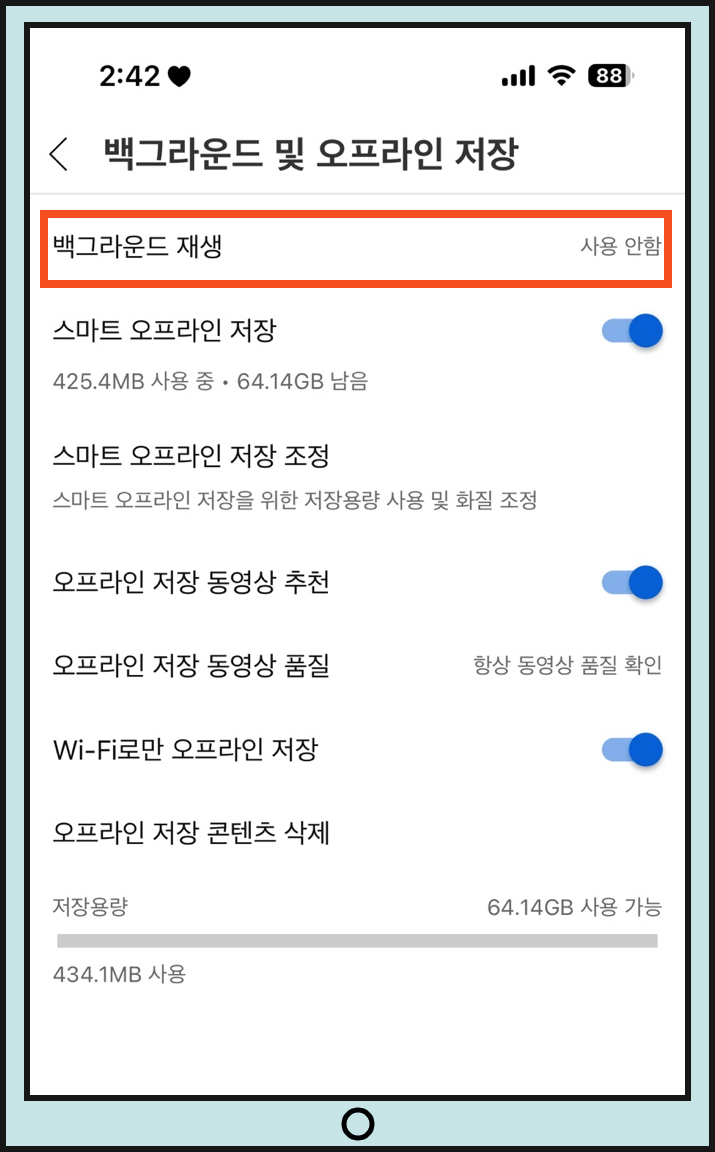
그래서 백그라운드 재생이 필요하신 분들께서는 꼭 기억해주시고 재생 버튼을 꼭 선택해주시면 되실 것 같으시며 다음 아이폰에서 유튜브 pip 모드 지정도 해보겠습니다.
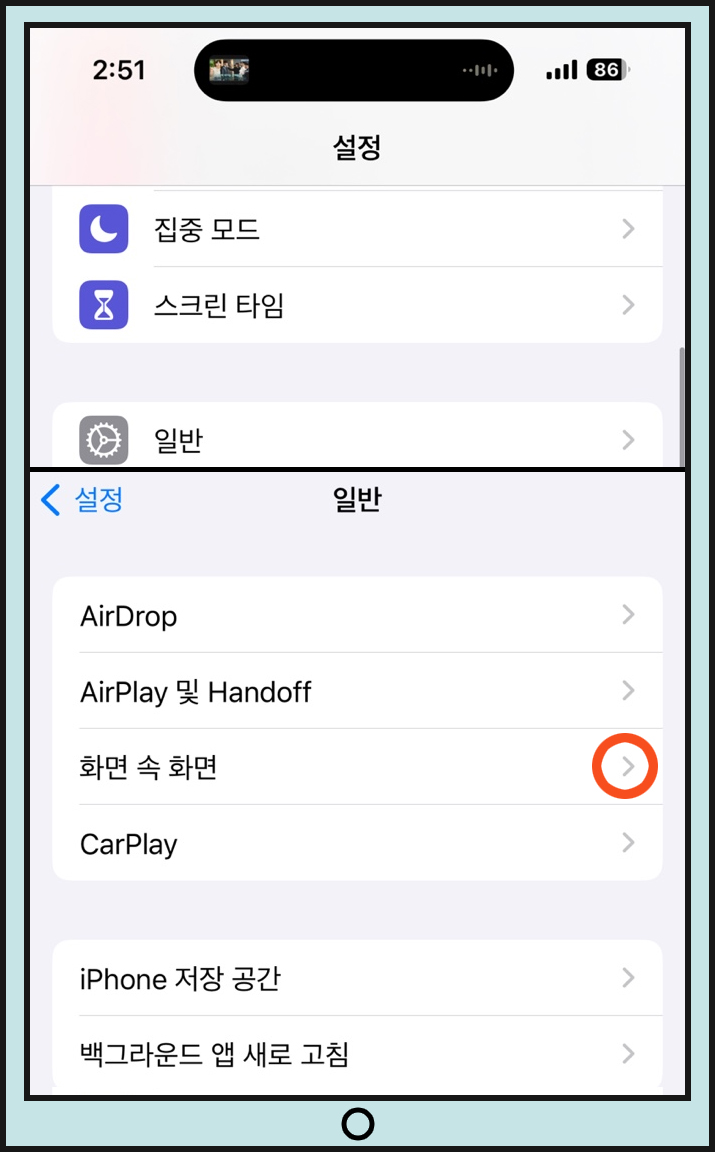
- 유튜브 pip 설정 : 유튜브에서 pip 지정을 하는 방법에 관련해서도 이야기를 해보겠습니다. 아이폰 기준이라는 점을 참고해주시길 바라시며 설정 모양의 아이콘을 선택해주시고 나신뒤 일반 - 화면 속 화면을 선택하시면 됩니다.
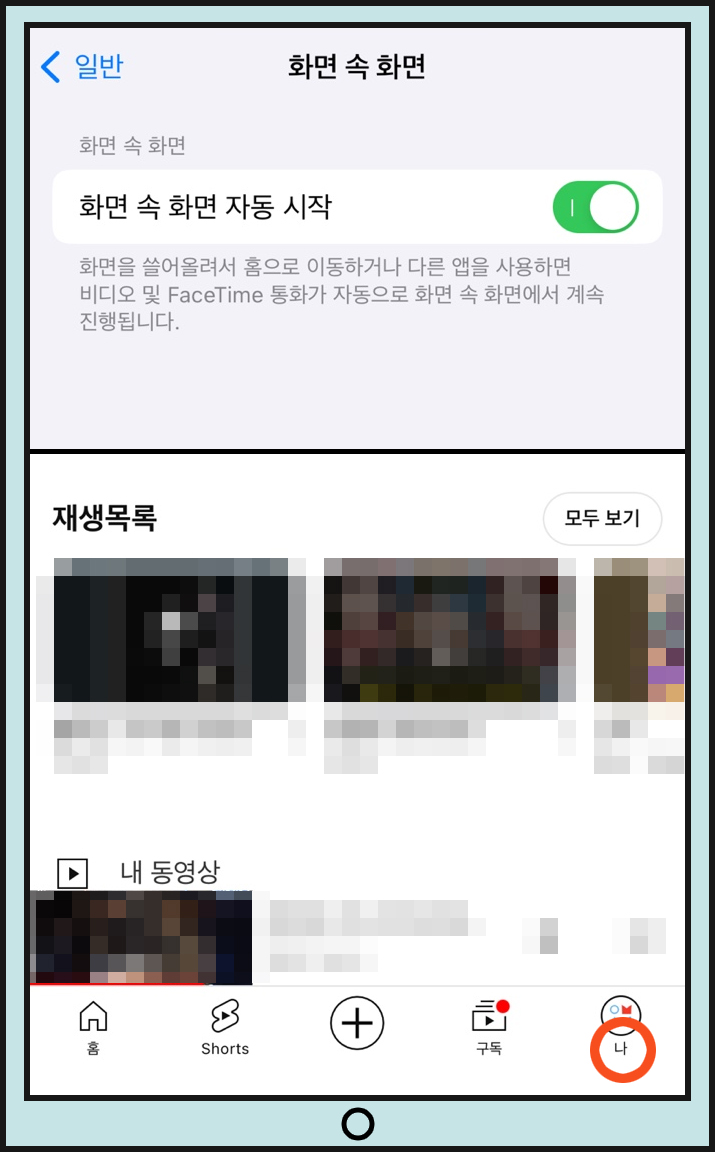
화면 속 화면 자동 시작이라고 적혀져있는 것이 활성화 되어있어야 합니다. 이후에 다시 자신의 (1) 유튜브 어플에 접속을 해주시고 나신뒤 (2) 맨 하단 나의 프로필을 눌러주시면 됩니다.
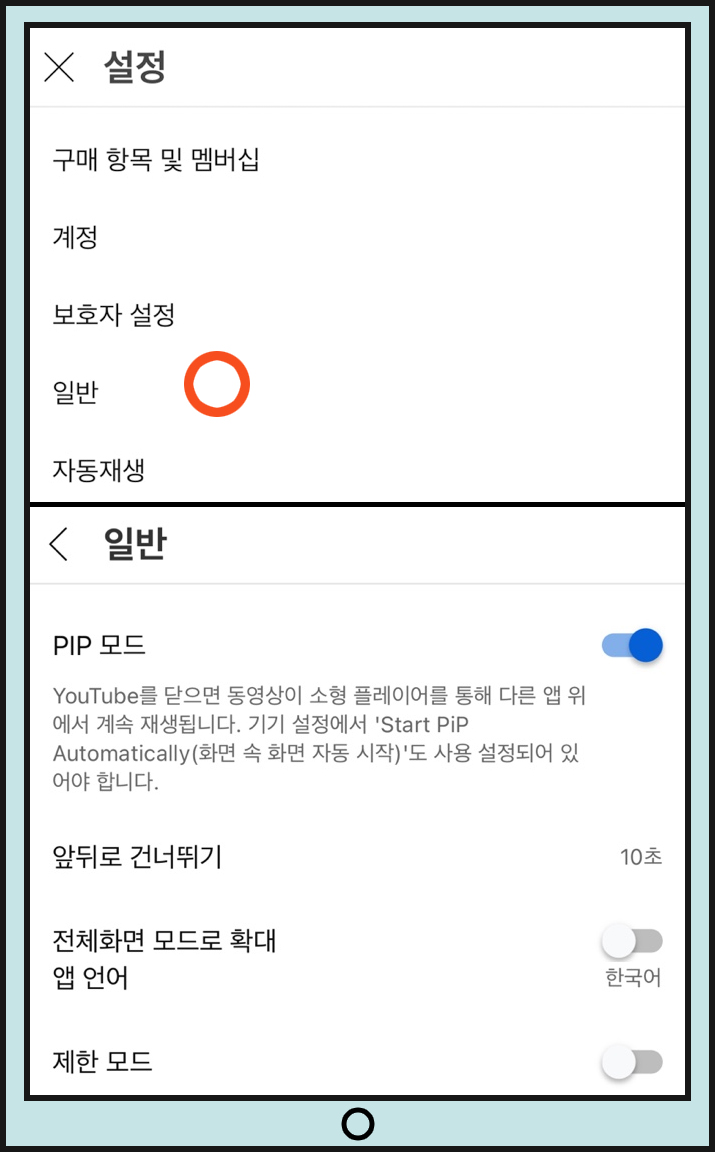
설정 메뉴 중에서 일반이라고 적혀져있는 것을 선택해주시고 나시면 일반 메뉴가 나오시는 것을 아실 수가 있습니다. 여기에서 PIP 모드를 활성화 해주시면 됩니다.
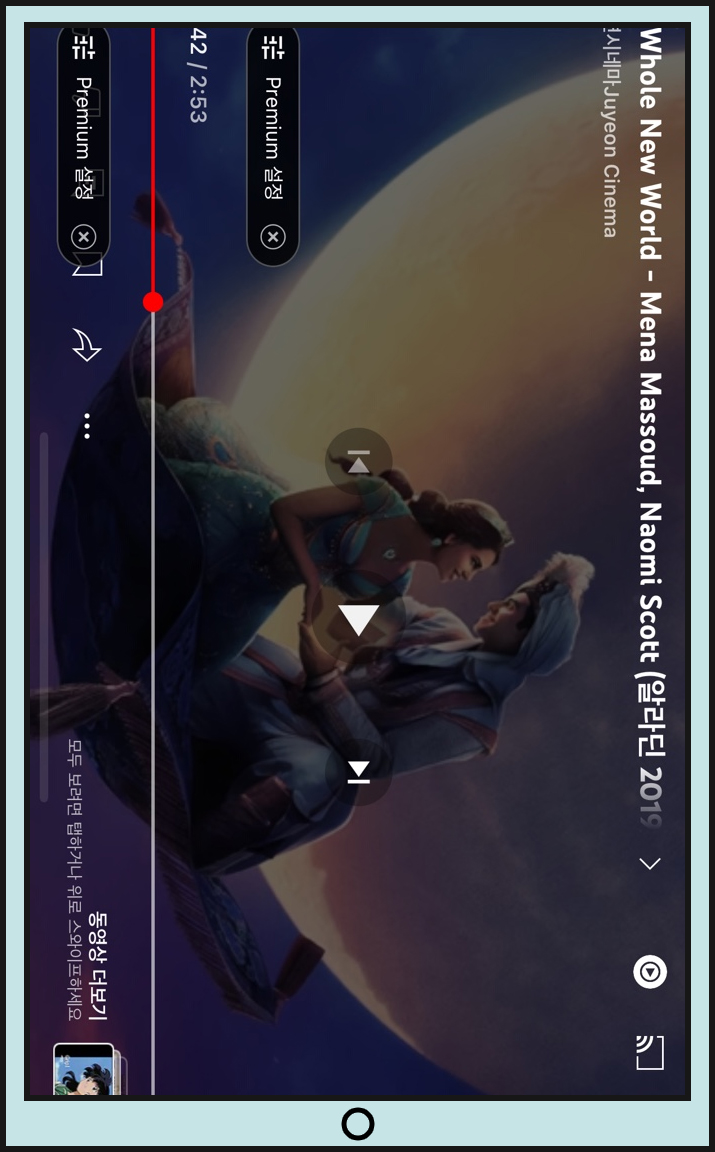
그럼 이제 동영상을 재생하신 상태에서 맨하단에서 위로 끌어올리듯이 실행해주시면 pip모드가 실행이 되는 것을 아실 수가 있습니다. (이 부분은 어렵지않습니다.)
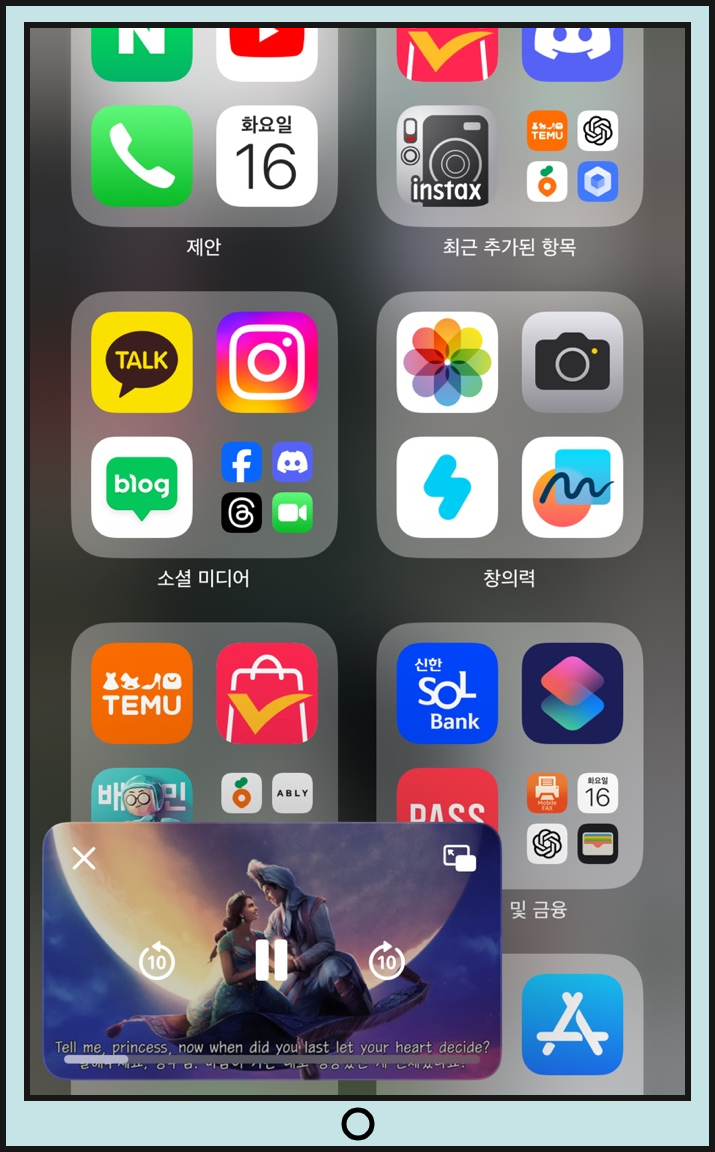
아이폰에서도 초창기에 간단한 설정을 해두시면 pip 모드가 실행이 되는 것을 아실 수가 있으시며 화면을 작게 사용을 하실 수도 있지만 크게 사용하셔도 됩니다.
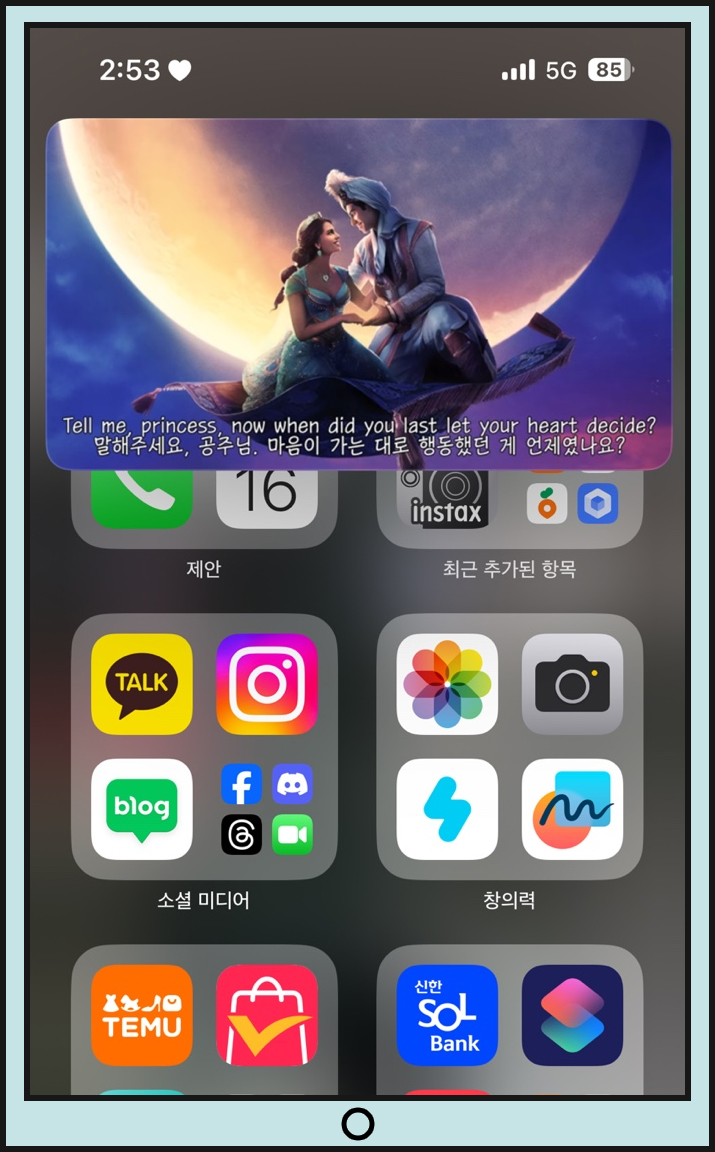
저는 아이폰15 프로에서 사용을 하고 있었기때문에 확실히 큰 화면에서 활용 할 수 있다는 점이 좋았습니다. (여러분들께서도 이 두가지를 기억하시고 사용해주시길 바랍니다.)
끝맺음
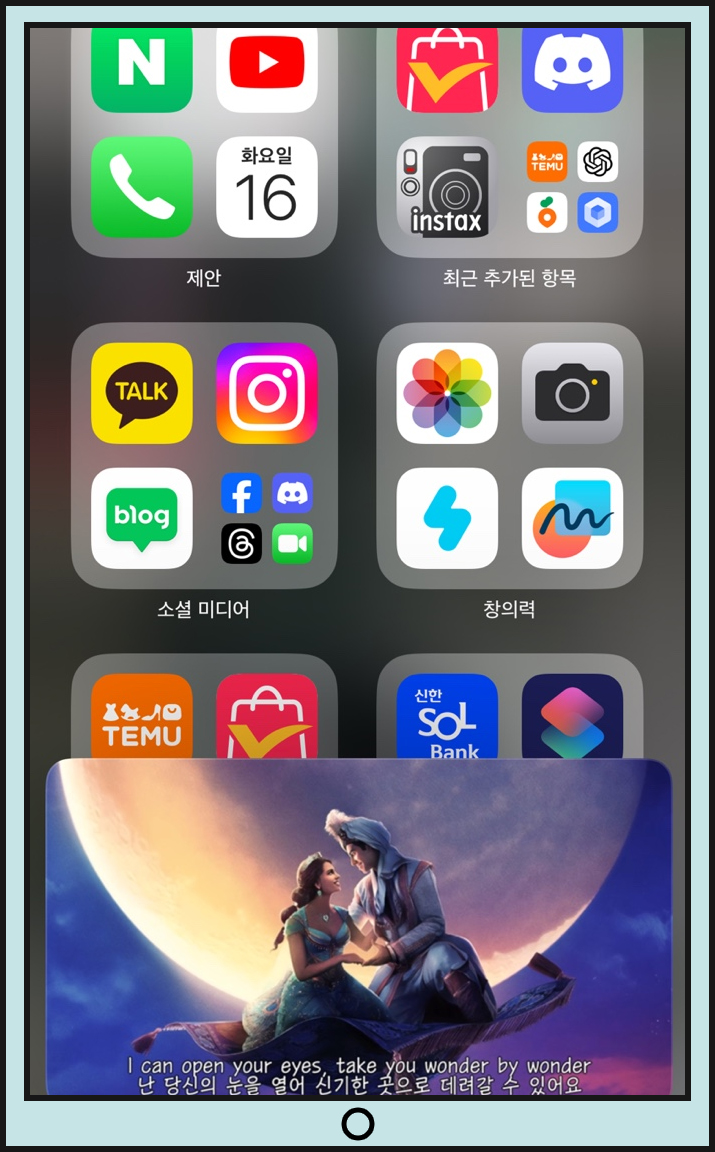
오늘은 유튜브프리미엄 버전으로 아이폰 유튜브 pip 모드, 유튜브 백그라운드 재생 부분가 혹시라도 안됨 설정에 대해서 이야기를 준비하였습니다. 조금이라도 도움이 되시길 바라시며 즐거운 하루 보내세요.